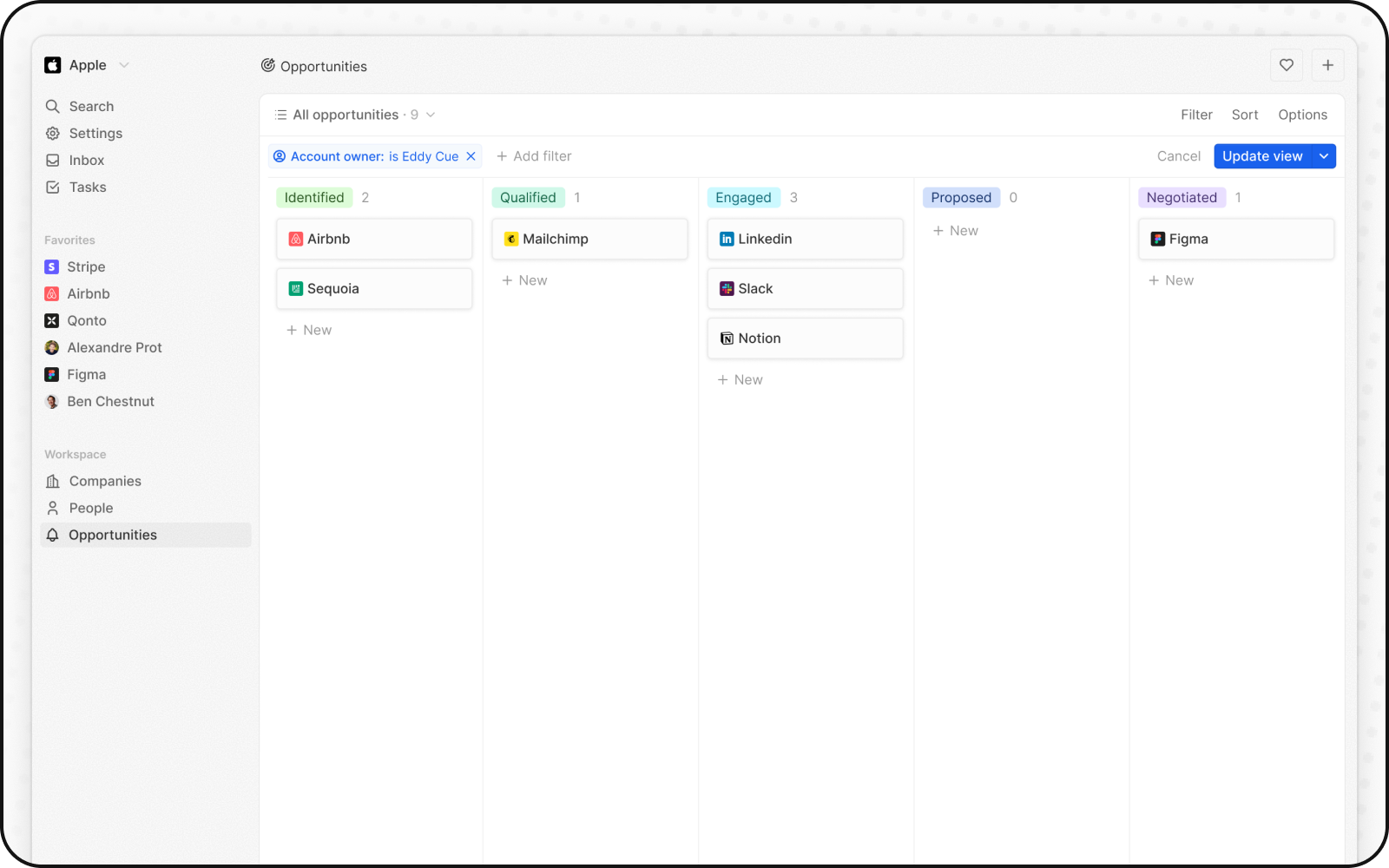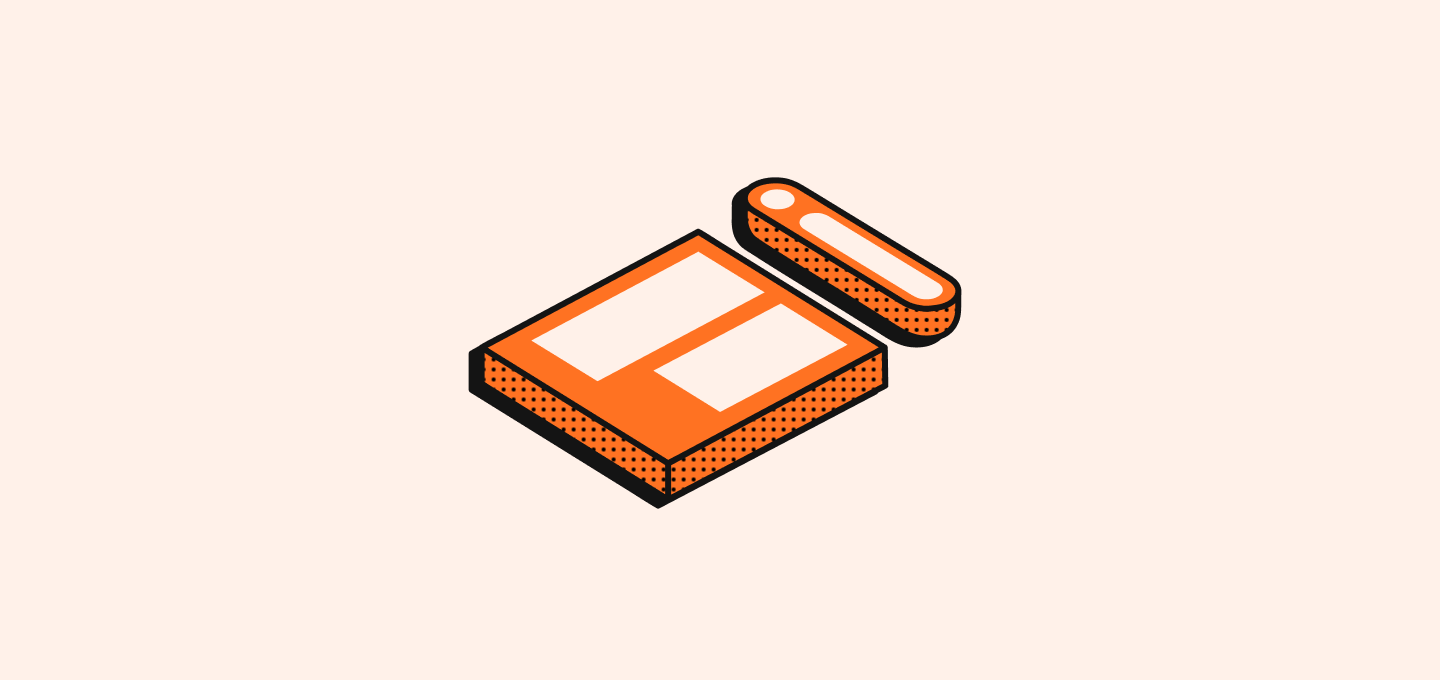
About Kanban Views
Kanban views visually map out process flows, where each column stands for a distinct stage and each card represents a record.Sposta le Carte tra le Fasi
Puoi spostare ogni carta tra le fasi mentre attraversa il tuo flusso di lavoro trascinandola e rilasciandola. Per procedere, tieni premuto il clic su una carta e spostala nella fase successiva.Aggiungi e cancella fasi
Puoi adattare il tuo flusso di lavoro alle tue esigenze usando le fasi, che rappresentano un valore in un Campo Seleziona:Aggiungi Fasi
Per aggiungere una fase, accedi alle impostazioni del campo Seleziona navigando su Impostazioni > Modello dati, selezionando il tuo oggetto e poi il campo da cui dipende la tua board Kanban.Rimuovi Fasi
Per rimuovere una fase, posiziona il cursore sul nome della fase o sull’icona⋮, fai clic su Modifica dalle impostazioni nelle impostazioni del campo Seleziona, quindi fai clic su Elimina accanto alla fase corrispondente.
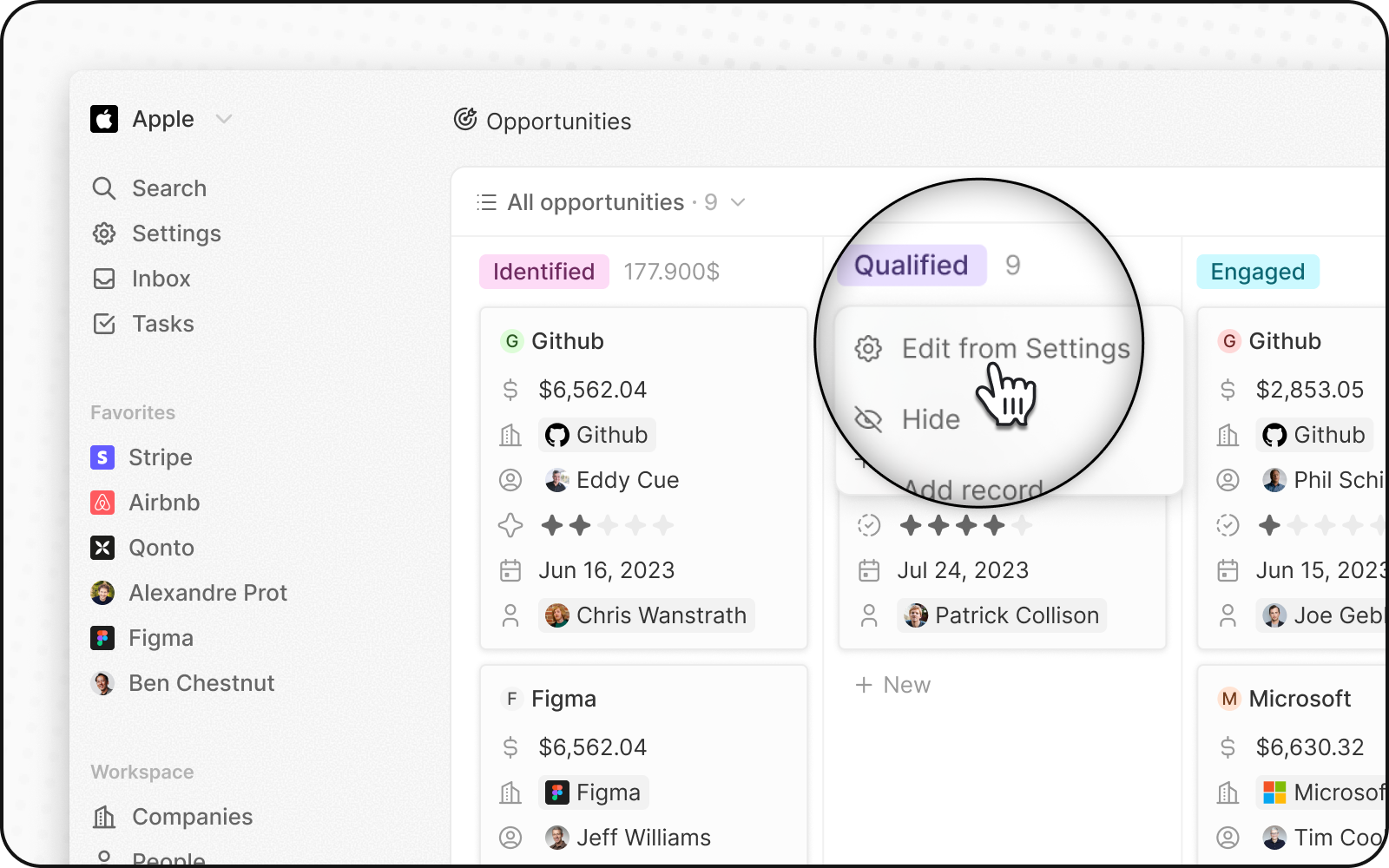
Display fields
Puoi configurare la tua bacheca Kanban per mostrare alcuni campi e nasconderne altri. Per nascondere un campo, fai clic su Opzioni in alto a destra, quindi su Campi per visualizzare l’elenco delle opzioni. Passa il mouse sul campo che vuoi nascondere per visualizzare il pulsante-. Fai clic su di esso per nascondere il campo.
Puoi anche riordinare l’ordine dei campi tenendo premuto sul nome del campo e trascinandolo dove vuoi.
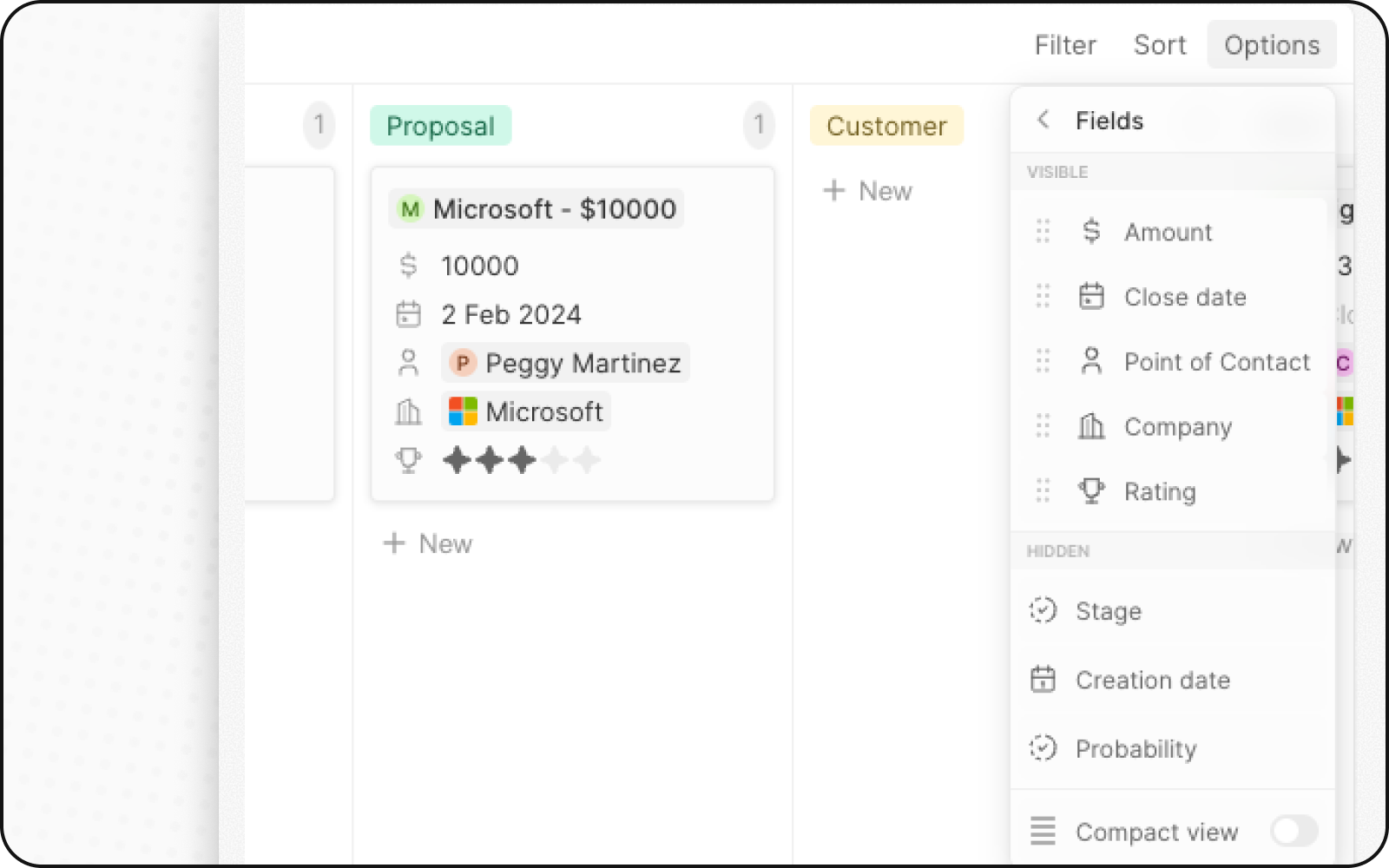
Vista compatta
Puoi anche nascondere tutti i campi e ottenere una panoramica di tutte le opportunità a colpo d’occhio. Per farlo, fai clic su Opzioni in alto a destra e attiva l’opzione per la Vista compatta dopo aver selezionato il layout nella vista Kanban.